文章詳情頁
Win11右鍵不顯示更新怎么辦?Win11右鍵不顯示更新的解決方法
瀏覽:85日期:2022-07-13 14:21:38
最近很多的小伙伴都在對Win11系統非常的感興趣,紛紛的下載進行體驗,很多小伙伴在使用Win11系統的時候卻發現沒有刷新按鈕,那么碰到這種問題應該怎么辦呢?下面就和小編一起來看看有什么解決方法吧。
軟件特色
1、首先我們使用“win+r”調出運行菜單。
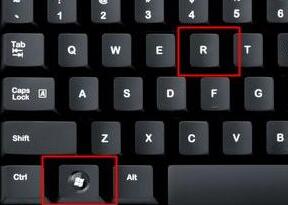
2、然后在打開處輸入“regedit”,回車打開注冊表編輯器。
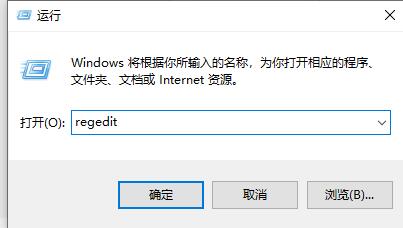
3、接著定位到注冊表這個位置“HKEY_LOCAL_MACHINESYSTEMCurrentControlSetControlFeatureManagementOverrides4”。
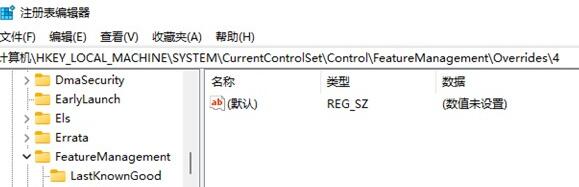
4、接著我們鼠標右鍵點擊“4”文件夾,選擇新建項,將它命名為“586118283”。
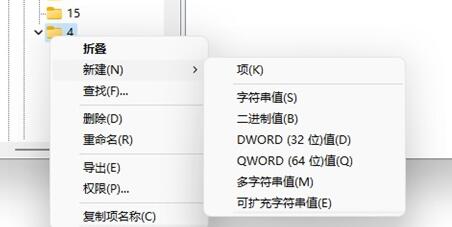
5、然后我們打開新建的項,在其右側新建5個“DWORD值”。
6、將這5個值命名為“EnabledState”“EnabledStateOptions”“Variant”“VariantPayload”“VariantPayloadKind”。
7、接著雙擊打開,將他們的值設置為“0x00000001”“0x00000001”“0x00000000”“0x00000000”“0x00000000”。
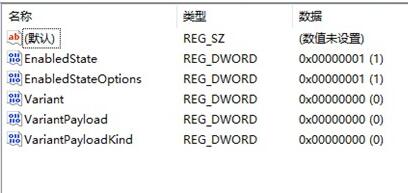
8、修改完成后,重啟系統,再點擊鼠標右鍵就出現刷新了。
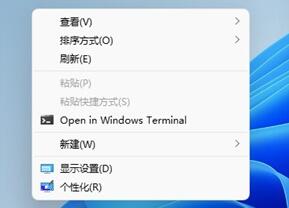
相關文章:Win11點擊右鍵沒有反應的解決方法
相關文章:
1. msi微星gs63vr6rf-016cn筆記本U盤如何安裝win7系統 安裝win7系統方法介紹2. 如何在MacBook上安裝OS X 10.9系統?Mac安裝OS X 10.9系統教程3. Ubuntu Gnome下修改應用圖標icon辦法4. 銀河麒麟操作系統(KyLin)常用問題及解決方法5. Win7系統更新聲卡提示安裝realtek hd audio driver失敗的解決方法6. Win10系統中怎么設置隱藏賬戶?7. OS X系統帳戶密碼重設的5種方法8. Win7系統開機后屏幕出現entering power save mode的解決辦法9. Win10系統快速啟動提示0xC00000D4錯誤代碼怎么辦?10. Windows7系統緩存空間怎么設置?
排行榜

 網公網安備
網公網安備